¿Cómo transmitir de mi celular Motorola a Smart TV? Smart TV Samsung, LG, Roku, Hisense, Philips
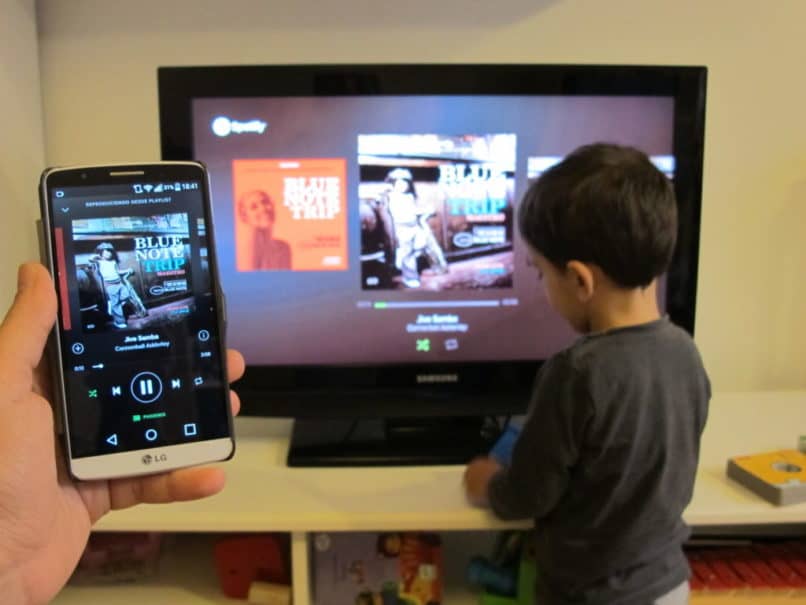
En la actualidad los teléfonos Motorola están considerados entre los mejores con sistema operativo Android. Esto no es algo que se diga por decirlo porque estos equipos se han ganado esta fama gracias a sus años en el mercado, demostrando con hechos que son excelentes celulares con una relación calidad - precio extraordinaria. Además, poseen tantas funciones que no llegamos a utilizar ni un 10% de ellas.
Existen algunas funciones muy interesantes cómo transmitir y conectar la pantalla del Motorola al Smart TV. Esto es genial, y aunque no es exclusivo de Moto, te vamos a dar las pautas para que lo hagas usando uno de los modelos de esta reconocida marca. En los Samsung es muy común conectar el celular al Smart TV.
La tecnología de transmisión implícita que se usa en estos casos es por WiFi y en esta guía tendrás los pasos para usar Miracast en todos los celulares Moto. Usando esta plataforma podrás conectar tu teléfono Motorola para ver tus videos, programas de TV, películas favoritas y todo lo que desees. Desde el internet, de forma directa de tu smartphone, hasta la pantalla de tu Smart TV con WiFi.
El primer paso imprescindible y lógico es comprobar si tienes Miracast en tu Motorola, porque de lo contrario no podrás hacer nada de lo que te enseñaremos en este tutorial. La forma de comprobarlo, es ir al menú Ajustes de tu teléfono y buscar la opción de Pantalla. Dentro de este, debes revisar que aparezca el sub menú Miracast o Pantalla.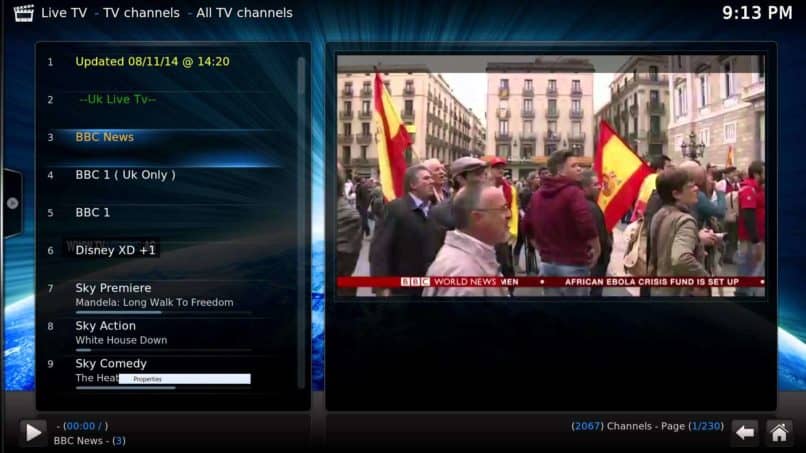
Tener la oportunidad de ver los contenidos que aparecen en la pantalla de tu móvil en la televisión, es una de las funciones más útiles que se le ha atribuido a los móviles Motorola. Los motivos que tenemos para querer hacer esto son muchos, por ejemplo: para ver películas, fotografías, vídeos, transmitir juegos, visualizar aplicaciones de streaming, entre otros.
Esta función, sólo podía darse mediante el uso de conexiones físicas entre el móvil y la TV, a través del uso de cables; pero esto ya es parte del pasado. En el desarrollo de este artículo, podrás ver cómo puedes transmitir tu pantalla del celular Motorola, de forma inalámbrica, y verla sin problema alguno en tu televisión.
¿Cómo vincular tu dispositivo con la TV?
Los pasos a seguir para poder conectar tu dispositivo móvil a tu TV, son sencillos, ya que tienes varias opciones para poder realizar dicha acción. Desde transmitirla directamente por Google Chromecast o utilizar un puerto HDMI para el televisor. De esta manera, podrás duplicar con facilidad tu pantalla.
¿Qué requisitos necesito para lanzar contenidos a la TV?
Contar con un buen equipo móvil que posea la tecnología bluetooth o WiFi Direct, para poder sincronizarla directamente con nuestra TV, que en este caso, deberá ser con la tecnología HD, para que pueda ser compatible con otros dispositivos.
¿Cómo enviar la pantalla de mi Motorola al televisor?
Transmitir o conectar la pantalla de un teléfono celular Motorola a la televisión, de forma inalámbrica, depende en gran medida de varias características que deben cumplir ambos equipos, además de elementos que permitan el acceso a la red.
Compartir pantalla de Motorola con Wifi Direct
A continuación, sigue estos pasos para que compartas la pantalla de tu Motorola en tu Smart TV:
- Entra al menú Ajustes y activa el WiFi de tu Motorola.
- Entra a las Opciones Avanzadas de tu Motorola presionando los tres puntos.
- Busca la sección de Redes o Wifi.
- Selecciona la opción WiFi Direct.
- Con el control remoto de tu televisor pulsa Menú.
- Empareja tu televisor con tu celular, procurando estar cerca de el.
- Aparecerá las Funciones de red donde deberías ver un icono que envía la pantalla a tu Smart TV o en su defecto debes observar en Configuración (en tu celular) la alternativa Pantalla hasta que se conecten ambos dispositivos.

Si sigues estos pasos podrás compartir la información en pantalla de tu celular en la del Smart TV. Este truco no es compatible con todos los dispositivos Moto. Puedes probarlo con seguridad en los siguientes modelos: Moto X Play, Plus, Turbo, G4 Moto, Moto Z y Moto Z2 y Power, Moto E3, Moto M, Moto G5 Plus, G5, Moto C, Moto C Plus, Moto Z2 Play y Power, Moto Z Play, Moto E3, Moto M, G5, Moto G5 Plus, Moto C y Moto C Plus.
Existen muchos otros trucos que pueden hacerse con nuestros equipos Motorola en combinación con otros dispositivos inteligentes tales como los Smart TV.
Compartir la pantalla del celular Motorola a la Smart TV por Chromecast
A continuación, te daremos los pasos que debes seguir, para sacar el máximo provecho de tu dispositivo Chromecast, para acoplar tu celular y duplicar la pantalla en tu TV.

- Deberás conectar tu celular y tu dispositivo de Google Chromecast a una red WiFi.
- Desde tu celular, accede a la aplicación de Google Home y busca la opción 'Mi perfil'
- Selecciona al dispositivo que quieres empezar a proyectar y listo.
- Cuando desees dejar de transmitir en la TV, solo desvincula tu dispositivo
En este caso, se puede utilizar un Chromecast actualizado de Google externo, o interno incorporado, que pueda acceder a la red, o en su defecto un elemento que, de alguna forma, permite conectar o ver el móvil en la TV por Wifi.
¿Cómo transmitir usando Google Home?
Es importante que sepas que el método, que te vamos a proporcionar en los siguientes renglones, es útil, pues permite ver en la televisión la pantalla de una gran cantidad de modelos de celulares de la marca Motorola. Es por esto, que si tienes un terminal que responde a la marca ya mencionada, no pierdas la oportunidad de aprender cómo se hace, ya que te lo mencionaremos a continuación:
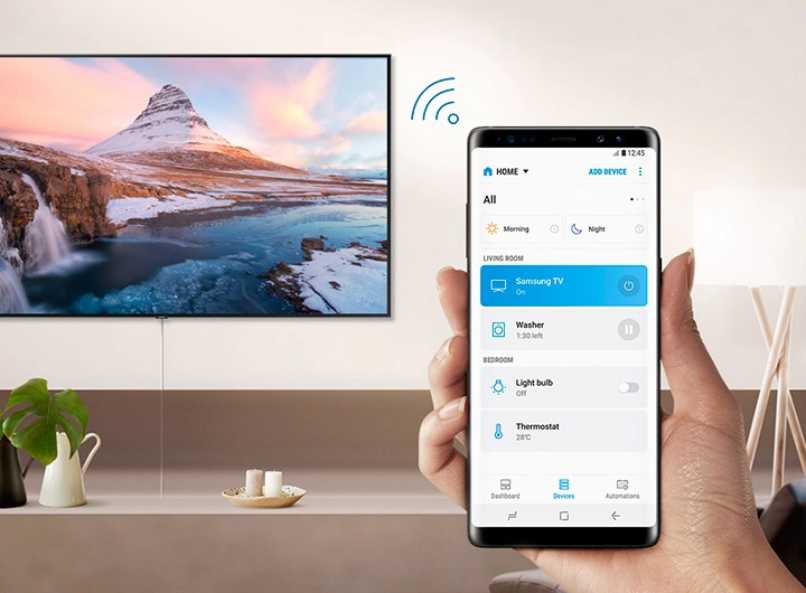
- Como hemos mencionado anteriormente, si tu televisión no posee acceso directo a internet, puedes utilizar un dispositivo Chromecast. Éste último, deberás conectarlo al televisor, por medio de un puerto HDMI.
- Ubica la sección de ajustes en tu dispositivo y procede a activar el WiFi.
- Asegúrate de que ambos aparatos estén conectados a la misma red, tomando en cuenta que se emplea la red local, o la del hogar.
- En la sección destinada al Wi-Fi, selecciona la opción de Ajustes, en la que podrás observar las "Opciones Avanzadas", de entre las que tienes que elegir la titulada "WiFi Direct"
- Desde tu celular, accede a alguna aplicación, por ejemplo: YouTube, Amazon Prime o Spotify; las cuales te permitirán compartir pantalla.
- Elige el video, película o canción que quieras escuchar y ver, y luego cliquea sobre el ícono de Chromecast.
- Se abrirá una lista, donde serán visualizados los dispositivos que estén conectados a esa misma red de WiFi. Deberás seleccionar el nombre que pertenezca a tu televisión o el del equipo Chromecast, para compartir el contenido.
- Si lo que quieres es visualizar todo lo que hagas en tu celular, solo deberás que mover la barra de acceso rápido, ubicada en la pantalla principal y dar clic encima de Enviar, que posee el mismo logo de Chromecast.
- Se iniciará el proceso de trasmisión de pantalla en directo, con una notificación en el celular.
- Cuando se desea terminar la misma, selecciona la opción de desconectar.
Con esto, se conseguirá el duplicar la pantalla en el televisor. Recuerda, que tienes la opción de utilizar algunas aplicaciones externas en el teléfono, para facilitar la duplicación de la pantalla, además de agregar otras funciones.
Cómo mantener un buen rendimiento durante la transmisión
Si la metodología anterior no te funciona, debes saber que hay otras maneras de lograr tu objetivo. Ésta te la revelaremos en seguida: Conecta el Chromecast al TV, dentro de la sección de ajustes del teléfono activa el WiFi y verifica que tanto el teléfono como el TV están conectados a la misma red. Una vez hayas cumplido este procedimiento básico, debes proseguir de la siguiente manera:
- Ve a Configuración.
- Selecciona la opción "Dispositivos Conectados".
- Ubica Preferencias de Conexión y elige "Transmitir".
- Presiona sobre el icono de WiFi.
- Elige el nombre de tu dispositivo Chromecast o directamente del televisor (si tiene acceso directo a internet), para establecer la conexión.
- Disfruta de la transmisión de la pantalla de tu móvil al TV.
Si deseas finalizar la transmisión, lo único que debes hacer es cliquear, presionar en la opción de "Desconectar". El acceso a la desconexión, puedes encontrarlo en el menú de ajustes rápidos, ubicado en la barra de acceso. Así mismo, debes considerar tener en cuenta algunas recomendaciones, para mejorar la transmisión que realices desde tu dispositivo móvil a tu TV.
Mantenga una distancia adecuada
Estar demasiado cerca de tu TV, no te asegura tener una rápida conexión a tu dispositivo. Por ello, te sugerimos te mantengas entre 1 y 6 metros de distancia dentro de la habitación. De esta forma, ambos dispositivos, podrán configurarse y evitarás alguna interferencia de otro equipo.

Aléjese de hornos de microondas
Si deseas una calidad óptima durante la reproducción de tus contenidos, desde el celular a tu TV, te sugerimos mantenerte alejado de algunos aparatos electrónicos; como hornos, microondas, refrigeradores, frigobares y teléfonos inalámbricos. Estos, podrían generar interferencias siempre y cuando se encuentren dentro del mismo perímetro. Si no es el caso, no te preocupes.
Desactive el Bluetooth
Si en realidad deseas utilizar la 'Pantalla Inalámbrica' desde tu celular, te recomendamos desactivar el Bluetooth. . De este modo, no bloqueará la conexión entre el dispositivo y la TV, además de no agotar rápidamente la batería de tu celular.
Si usa WiFi Direct, no esté a más de 5 metros del Router
Cuando comienzas a transmitir contenido mediante una conexión de WiFi, es importante considerar la distancia correcta que existe entre el Router y tu celular. Esto hará que no se pierda la intensidad de señal y por ende, la conexión se pierda. Por ello, te recomendamos que te mantengas a un máximo de 3 o 4 metros desde el Router, sin sobrepasar los 5 m, para que la conexión no se pierda y sea estable.
Si luego de realizar el procedimiento, tienes alguna duda, escribirnos; podremos ver tu opinión en la sección de comentarios, debajo de este artículo.